win10系统开启“防止媒体共享”功能的图文方法
发布日期:2019-08-22 作者:win10家庭版 来源:http://www.win10zhuti.com
win10系统电脑使用过程中有不少朋友表示遇到过win10系统开启“防止媒体共享”功能的状况,当出现win10系统开启“防止媒体共享”功能的状况时,你不懂怎样解决win10系统开启“防止媒体共享”功能问题的话,那也没有关系,我们按照1、首先使用快捷键“win+R”打开运行窗口,然后输入“gpedit.msc”点击回车; 2、接着在本地组策略编辑器窗口中,依次展开“计算机配置--》管理模版--》windows组件”选项,在右侧窗口中找到“windows Media player”选项,然后点击打开这样的方式进行电脑操作,就可以将win10系统开启“防止媒体共享”功能的状况处理解决。这一次教程中,小编会把具体的详细的步骤告诉大家:
1、首先使用快捷键“win+R”打开运行窗口,然后输入“gpedit.msc”点击回车;
1、首先使用快捷键“win+R”打开运行窗口,然后输入“gpedit.msc”点击回车;
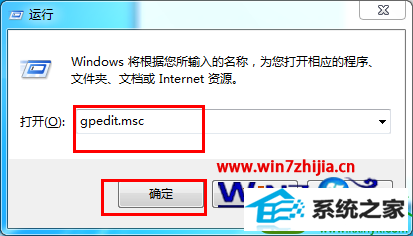
推荐:
1、首先使用快捷键“win+R”打开运行窗口,然后输入“gpedit.msc”点击回车;
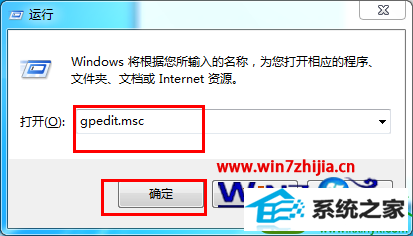
2、接着在本地组策略编辑器窗口中,依次展开“计算机配置--》管理模版--》windows组件”选项,在右侧窗口中找到“windows Media player”选项,然后点击打开;
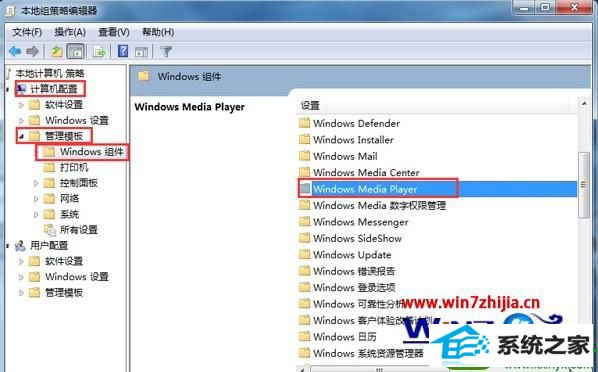
3、之后点击右侧窗格中的“防止媒体共享”选项,再点击“策略设置”选项命令;
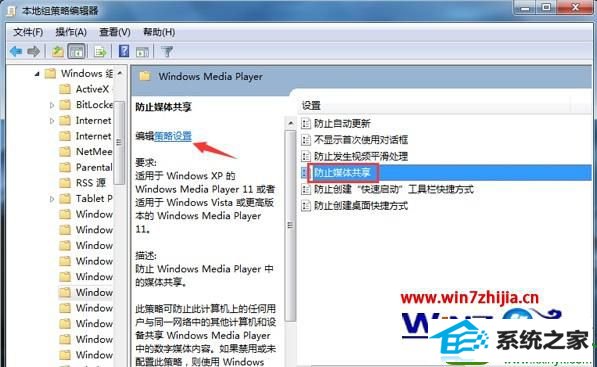
4、最后在“防止媒体共享”窗口中,将其设置更改为“已启用”选项,然后在点击“应用后再点击确定”按钮退出即可。
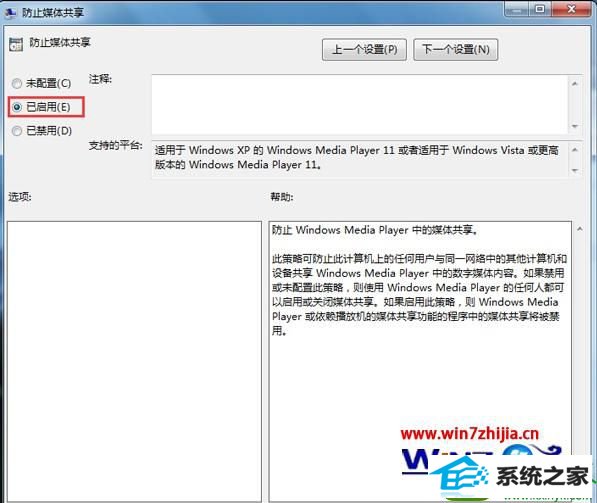
关于win10怎么开启“防止媒体共享”功能就跟大家介绍到这边了,有需要的用户们不妨可以按照上面的方法步骤来开启就可以了。
栏目专题推荐
系统下载推荐
系统教程推荐
- 1win10系统磁盘分区图标显示不正常的恢复办法
- 2电脑公司WinXP 纯净中秋国庆版 2020.10
- 3win10系统笔记本鼠标灯没亮无法正常使用的操作步骤
- 4老司机研习win10系统打开文档提示“word遇到问题需要关闭”的方法
- 5win7系统连接网络时提示无法连接到此网络错误的设置步骤
- 6win7电脑运行饥荒游戏提示error during initialization处理办法
- 7技术员研习win10系统访问不了ftp的步骤
- 8小编操作win10系统安装程序弹出mom.exe - net framework初始化错误的
- 9win10系统插入耳机时总是弹出音频对话框的设置步骤
- 10帮您操作win10系统不能使用语音聊天的技巧